5 modi straordinari per illuminare un video: tutorial completi per PC e telefono
Forse hai già registrato un video che pensavi fosse carino a causa dell'illuminazione sufficiente ma che eri scoraggiato perché si è rivelato buio. Questa circostanza è inevitabile, ma fortunatamente ci saranno sempre modi per aggiustare il video a quello previsto. Il miglioramento del video è una delle soluzioni più discusse per questa materia. In particolare, dovrai correggere l'illuminazione quando hai una videografia scura. Tuttavia, con la tecnologia che abbiamo in questo momento, molti non conoscono il modo corretto per farlo illuminare un video a causa delle ampie esecuzioni di modifica fornite dagli strumenti.
Tuttavia, questo è qualcosa che non è necessario problematizzare, perché abbiamo le soluzioni in questo articolo. Qui ti insegneremo come rendere più leggero il tuo video utilizzando i migliori strumenti che puoi utilizzare su desktop e dispositivi mobili.
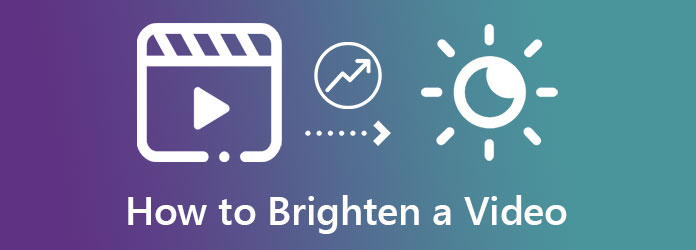
Questa parte ti mostrerà i quattro modi straordinari, con i loro tutorial su come rendere un video più luminoso usando il tuo computer.
La prima tappa è questa Video Converter Ultimate. Come suggerisce il nome, questo straordinario software funziona per correggere e abbellire i tuoi file video alla fine. Inoltre, ti consente di regolare l'illuminazione del video e renderlo più luminoso, perfettamente saturo, contrastato e con una tonalità in base alle tue esigenze. Per non parlare della sua capacità di lavorare su molti file video contemporaneamente per risparmiare tempo se hai bisogno di lavorare sui tuoi numerosi file. Sulla stessa barca, ti consente di dividere, tagliare e migliorare il tuo video in quattro modi basati sull'intelligenza artificiale subito dopo aver lavorato con il suo editor di luminosità video. Queste sono solo le parti dell'unico strumento di Video Converter Ultimate e molte altre da menzionare. Pertanto, passiamo al magnifico modo di questo strumento di trasformare i nostri video scuri in video più luminosi.
Caratteristiche principali
Tutorial sull'utilizzo di Video Converter Ultimate per illuminare i video
Installa questo editor video sul tuo computer facendo clic su Scaricare pulsanti in dotazione. Dopo l'installazione, avvia lo strumento e inizia a seguire i passaggi successivi su come rendere più luminoso un video scuro.
Nell'interfaccia principale, premi il Plus icona al centro per importare i file video. Tieni presente che puoi caricare molti file.
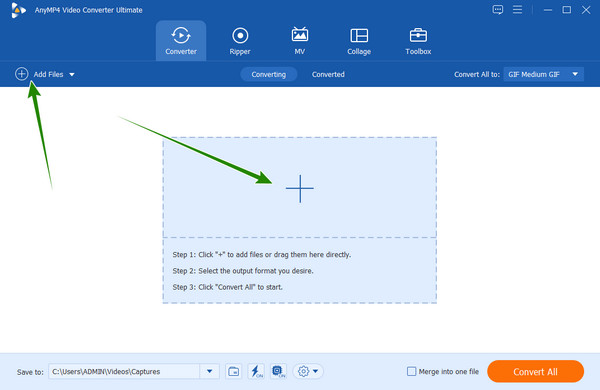
Ora, accedi al Effetto e filtro finestra facendo clic su Stella icona sotto il file caricato. Successivamente, vai al Luminosità opzione e regolare il dispositivo di scorrimento di conseguenza. Inoltre, sei libero di regolare le altre impostazioni e selezionare un filtro. Quindi colpisci Applica a tutti per aggiungere le stesse impostazioni agli altri file video e fare clic su OK scheda.
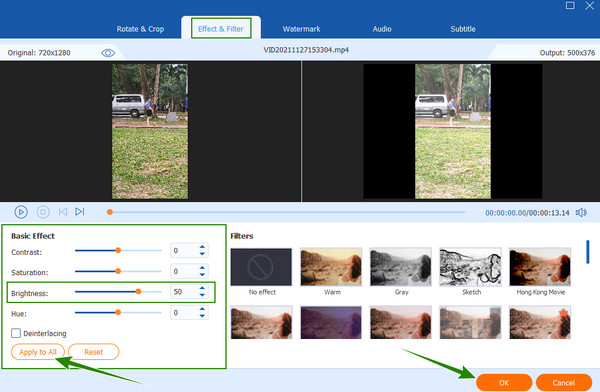
Successivamente, se desideri accedere a impostazioni aggiuntive sulla stessa pagina, premi il Verniciatura icona accanto al Forbici. Quindi, attiva il file Ottimizza luminosità e contrasto opzione e le altre impostazioni. Se vuoi illuminare il video, premi Applica a tutti, poi Risparmi.
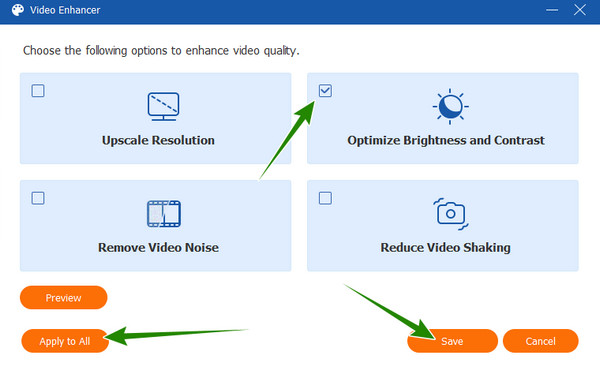
Successivamente, ora puoi colpire il Converti tutto scheda per avviare il processo di candidatura. Successivamente, controlla le uscite video e divertiti a guardarle.
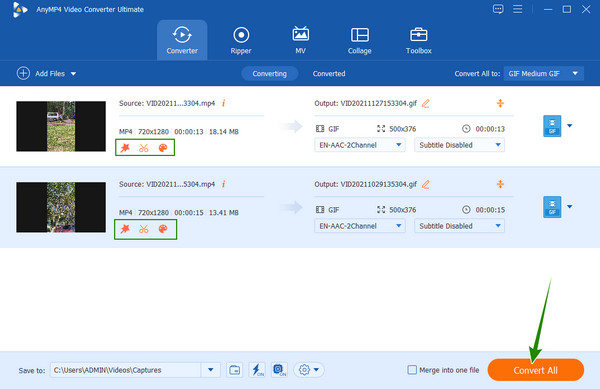
Questo è per coloro che utilizzano Windows 10 e versioni precedenti e hanno ancora questo Windows Movie Maker. Windows Movie Maker è un software integrato con un'eccellente funzione di editing video. Una delle sue capacità è rendere il video più luminoso, insieme ai suoi effetti visivi, enfasi, animazioni, miniature, forme d'onda e anteprime. Inoltre, questo strumento può essere utilizzato gratuitamente senza alcuna limitazione sulla dimensione del file. Tuttavia, come accennato, non tutti i desktop Windows lo hanno. Pertanto, se il tuo computer ce l'ha, ecco i passaggi che puoi eseguire.
Come rendere un video più luminoso con Windows Movie Maker
Avvia Windows Movie Maker sul desktop. Quindi caricare il file video facendo clic sull'icona di caricamento.
Dopo di ciò, colpisci Effetti visivi opzione e vai al Luminosità impostazioni. Quindi, trascina il cursore verso destra per schiarire il video.
Immediatamente, ora puoi colpire il Compila il menu e selezionare il Salva il progetto scheda per esportare il file video nella cartella locale.
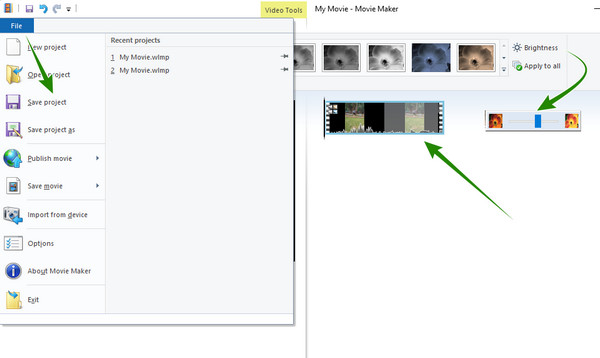
Ora ti offriamo uno strumento professionale, Premiere Pro. È un software di editing video di Adobe che contiene numerose opzioni professionali per migliorare il tuo video. Quando si tratta di illuminare le tue clip, Premiere ti fornisce le impostazioni essenziali per correggere il colore, come le ombre, le luci e i toni medi che puoi regolare per ottenere la perfetta saturazione del tuo video. Tuttavia, il software viene solitamente ignorato dai principianti poiché contiene una procedura complicata. Altrimenti, ecco i passaggi semplificati per l'utilizzo del software in modo da poterlo eseguire per la prima volta.
Come schiarire i video in Premiere Pro
Apri il software e importa il tuo video nella sua timeline.
Quindi, fare clic su effetti menu e selezionare il Correzione del colore opzione, seguita da Correttore colore a tre vie scheda.
Successivamente, regola il correttore di colore di conseguenza fino a raggiungere la luminosità perfetta che desideri per il tuo video. Quindi, ora puoi salvare ed esportare il tuo video.
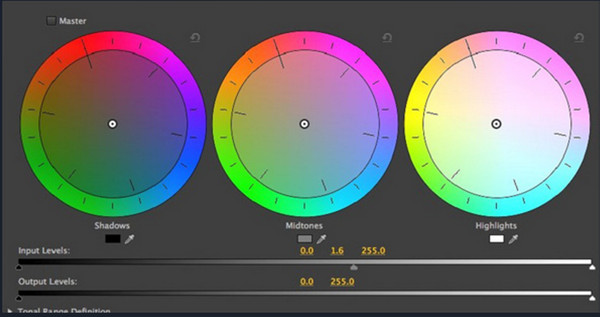
Infine, abbiamo After Effects, un altro strumento professionale di Adobe. Questo software funziona principalmente per realizzare il movimento e la grafica visiva di un film poiché è stato creato appositamente per un produttore di film. D'altra parte, può anche rendere il tuo video più luminoso utilizzando il suo strumento di editing avanzato. Tuttavia, per le diverse questioni di editing video, potresti confonderti sui suoi aspetti tecnici, poiché funziona per uso professionale. Pertanto, per completare questo tutorial su un desktop, di seguito sono riportati quelli per After Effects.
Come utilizzare After Effects per schiarire i video
Crea un nuovo progetto premendo il Compila il menu una volta aperto questo software.
Una volta caricato il file, vai al file Effetti e preset menù. Da lì, seleziona il Luminosità e contrasto selezione.
Quindi, regola le impostazioni di luminosità fino a raggiungere le tue preferenze. Successivamente, puoi già salvare il video.
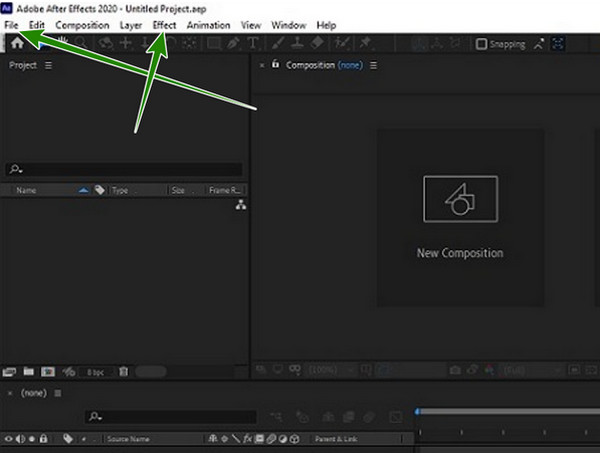
Ora, se desideri modificare la luminosità del video utilizzando Android o iPhone, puoi fare affidamento sulla tua app Foto. Questa app dispone di strumenti di modifica essenziali che puoi utilizzare per migliorare le tue foto e i tuoi video. La cosa più impressionante è che può eseguire il backup dei file poiché è lo strumento di gestione dell'archiviazione di Google. Pertanto, puoi seguire il semplice tutorial di seguito su come usarlo per illuminare la tua clip
Apri l'app e scegli il video che devi migliorare.
Ora tocca il Modifica scheda, quindi utilizza il Regola opzione dagli strumenti in basso.
Successivamente, tocca il Luminosità selezione e quindi far scorrere la barra per aumentare la luminosità. Successivamente, tocca il Fatto scheda e continuare a salvare la copia.
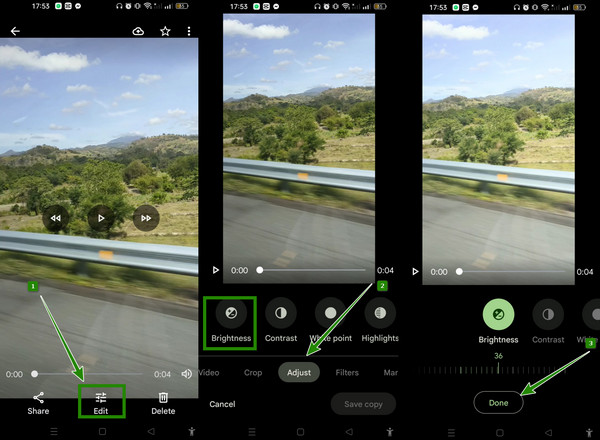
Ulteriori letture:
Come stabilizzare i video mossi con tre modi sorprendenti
Come sfocare il tuo video in modo professionale: 5 modi migliori
Posso comprimere la luminosità del video modificato su Android?
Sì. Puoi comprimere il video illuminato in qualsiasi momento purché utilizzi una buona app di compressione video.
La luminosità perde la qualità del video?
Se vuoi mantenere la qualità del tuo video dopo averlo schiarito, devi anche cambiarne il contrasto.
Devo sempre catturare video più leggeri?
No. La cattura dei tuoi video può dipendere dalla visualizzazione che desideri ottenere.
Questo è il tutorial completo su come illuminare un video utilizzando gli straordinari strumenti di oggi. Scegli subito il tuo strumento e provalo subito, ma se non puoi ancora decidere, prova il Video Converter Ultimate primo. Perché questo strumento ti fornirà un'esperienza di editing video più potente che ti farà non cercare più gli altri.
Più Reading
Come aggiungere testo a un video con quattro metodi efficaci
Aggiungi testo al video per esprimere i tuoi sentimenti agli spettatori. Pronuncia le tue mille parole sul tuo video utilizzando le quattro soluzioni efficaci in questo articolo.
4 app di prim'ordine per aggiungere testo al video [recensione completa]
Stai cercando il miglior testo su un'app video per iOS e Android? Questo articolo viene fornito con le quattro app sensazionali quest'anno. Vieni a vederli.
Semplici passaggi per aggiungere testo al video in iMovie su Mac e iOS
Entra in questo post se vuoi sapere come aggiungere testo a un video in iMovie. Segui i passaggi facili e veloci che abbiamo qui per te utilizzando Mac e iPhone.
Filtro Snapchat: scopri la tendenza e come crearne uno
Se vuoi sapere come creare un filtro Snapchat, leggi questo articolo. È un post che discute le linee guida e i filtri alla moda su Snapchat.
Migliora video